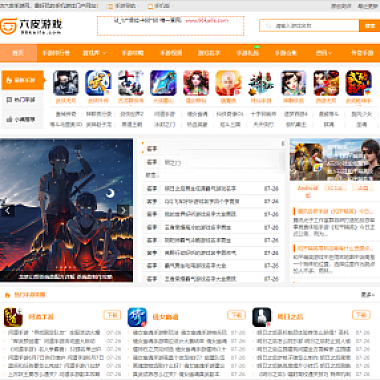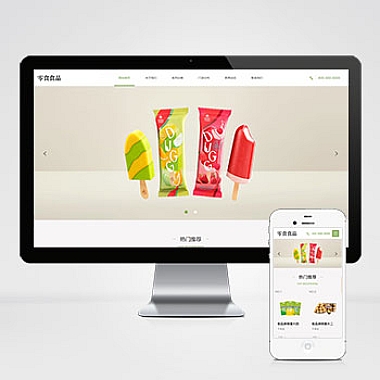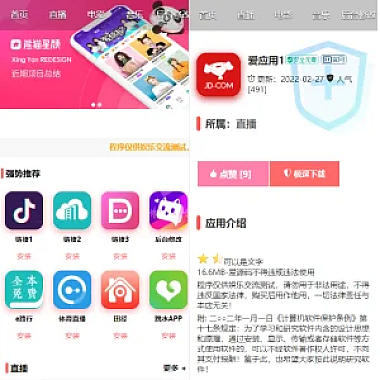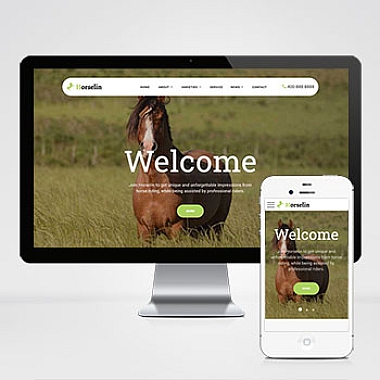centos设置nginx启动页
当您希望在CentOS上自定义Nginx的启动页面时,可以通过直接修改默认的HTML文件或创建一个新的配置来实现。下面将介绍两种方法来完成这个任务。
1. 修改默认的index.html文件
解决方案
Nginx默认情况下会加载/usr/share/nginx/html/index.html作为主页,因此最简单的方法就是直接编辑这个文件。这种方法适用于不需要额外配置的小型项目或临时展示。
步骤一:进入HTML文件目录
使用SSH连接到您的CentOS服务器,然后通过命令行导航到默认网页位置:
bash
cd /usr/share/nginx/html/
步骤二:编辑index.html
接下来,用文本编辑器(如nano)打开并编辑此文件:
bash
sudo nano index.html
您可以根据需要更改内容,例如添加欢迎信息、公司简介等。完成后保存并退出编辑器(在nano中按Ctrl+X,然后Y确认保存)。
步骤三:重启Nginx服务
为了使更改生效,请重启Nginx:
bash
sudo systemctl restart nginx
2. 创建新的虚拟主机配置
解决方案
对于更复杂的场景,比如拥有多个站点或者想要为特定域名设置不同的启动页,推荐创建一个独立的虚拟主机配置文件。
步骤一:准备启动页文件
在任意位置创建一个包含您想要显示内容的HTML文件,例如/var/www/mydomain.com/index.html。
步骤二:配置Nginx
接着,在/etc/nginx/conf.d/目录下创建一个新的配置文件,命名为mydomain.conf:
bash
sudo nano /etc/nginx/conf.d/mydomain.conf
在此文件中添加如下配置(请确保替换为实际路径和域名):
```nginx
server {
listen 80;
server_name mydomain.com;
root /var/www/mydomain.com;
index index.html;
location / {
try_files $uri $uri/ =404;
}
}
```
步骤三:测试与应用配置
在应用新配置之前,先检查语法是否正确:
bash
sudo nginx -t
如果一切正常,则重新加载Nginx以应用更改:
bash
sudo systemctl reload nginx
以上就是在CentOS系统上设置Nginx启动页的两种常见方式。无论是简单的单页修改还是针对多站点的复杂需求,这两种方法都能满足不同层次的需求。